Dưới đây là một số cách đơn giản giúp giảm tình trạng "cạn dung lượng" trên iPhone, mang lại không gian thoải mái cho bạn để lưu trữ thêm dữ liệu.
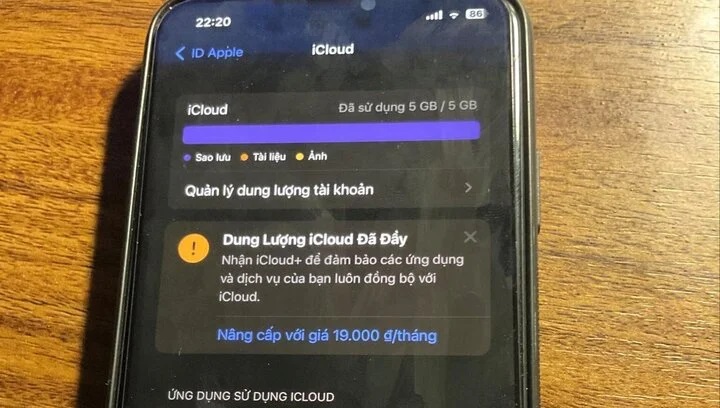
Tối ưu hóa lưu hình
Điện thoại iPhone tự động xóa phiên bản file ảnh có dung lượng cao khi không gian lưu trữ gần đầy. Để kích hoạt tính năng này, bạn có thể truy cập "Cài Đặt" > "Hình Ảnh" > "Tối Ưu Lưu trên iPhone." Điều này giúp giữ file gốc trên iCloud với dung lượng thấp, giải phóng không gian đáng kể.
Sử dụng dịch vụ lưu trữ đám mây
Chuyển dữ liệu cá nhân và hình ảnh sang các ứng dụng lưu trữ đám mây như iCloud, Google Drive, hoặc Google Ảnh. Điều này không chỉ giảm gánh nặng trên thiết bị mà còn giúp bảo vệ dữ liệu của bạn. Trong "Cài Đặt," truy cập "iCloud" > "Ảnh" > "Thư Viện Ảnh iCloud" để kích hoạt tính năng này.
Xóa dữ liệu không cần thiết
Kiểm tra và xóa các ứng dụng và dữ liệu không cần thiết để giải phóng không gian. Nhiều người có thói quen tải nhiều ứng dụng và quên chúng sau một thời gian. Truy cập "Cài Đặt" > "Tổng Quan" > "Quản Lý Bộ Nhớ" để xem danh sách ứng dụng và xóa những thứ không cần.
Sử dụng trình duyệt web
Thay vì tải ứng dụng trực tiếp, sử dụng trình duyệt web để truy cập các dịch vụ và trang web. Điều này giúp tiết kiệm không gian lưu trữ vì bạn không cần tải về nhiều ứng dụng.
Điều chỉnh định dạng ảnh và video
Điều chỉnh định dạng ảnh từ JPEG sang HEIC để giảm kích thước ảnh mà không ảnh hưởng đến chất lượng. Trong "Cài Đặt," vào "Camera," và chọn "Hiệu Quả Cao" trong mục "Định Dạng." Tương tự, điều chỉnh chất lượng video để tiết kiệm dung lượng.
Hiệp Nguyễn (Nguồn: TH&PL)

